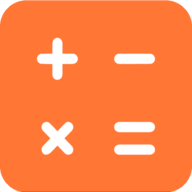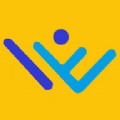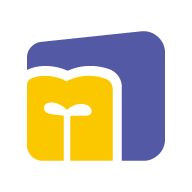怎么设置静态ip手机上网
更新时间:2023-11-15 11:19:29来源:兔子手游浏览量:
怎么设置静态ip手机上网,如今手机已经成为人们生活中必不可少的工具之一,在使用手机上网的过程中,我们有时候会遇到网络连接不稳定的问题。为了解决这一问题,设置手机的静态IP地址是一个有效的方法。如何设置手机的静态IP地址呢?在本文中我们将为大家介绍设置手机静态IP的方法,并帮助大家解决手机上网不稳定的困扰。无论是对于专业人士还是普通用户来说,掌握这些技巧都是非常有益的。让我们一起来了解如何设置手机的静态IP地址吧!
手机怎样设置静态IP地址
具体方法:
1.首先我们点击手机桌面上的设置图标,如图所示。
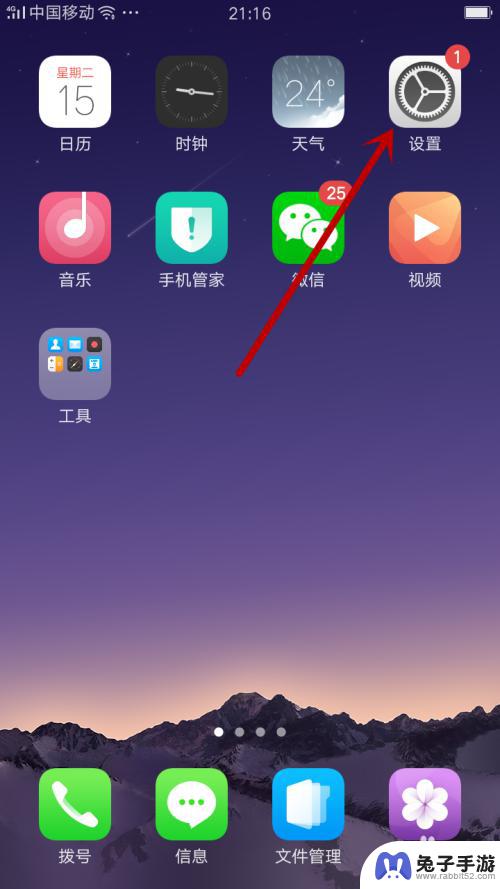
2.之后我们点击里面的WLAN选项,如图所示。
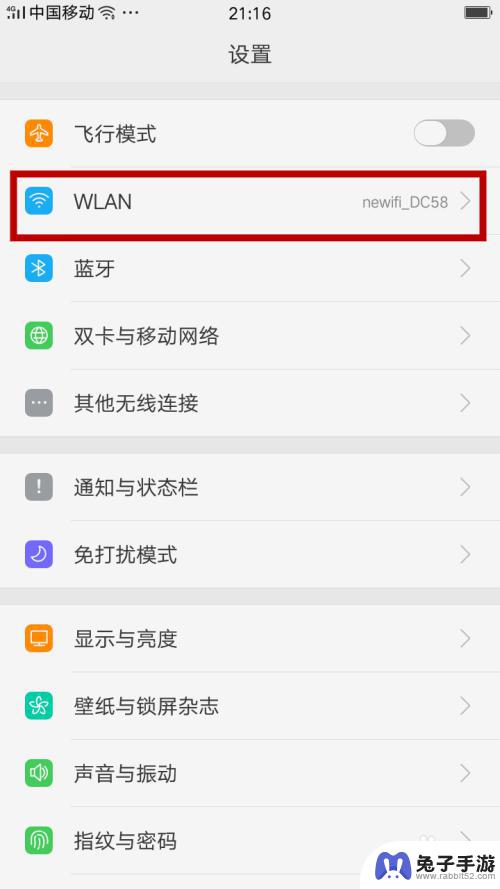
3.之后我们点击一个需要的无线网,如图所示。
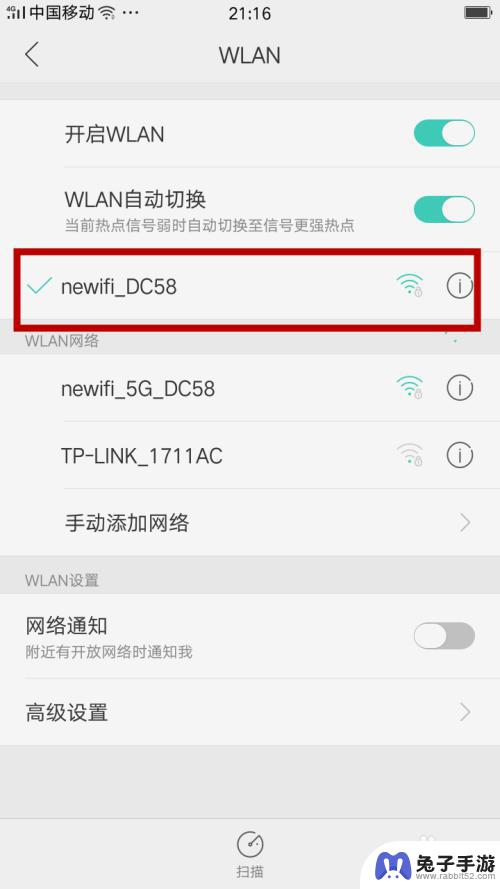
4.之后我们点击IP设置选项,如图所示。
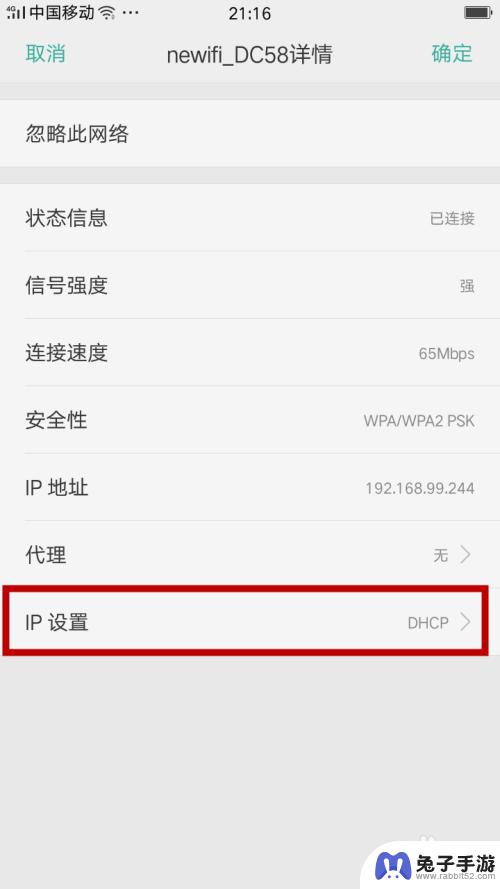
5.之后我们在里面点击静态,如图所示。
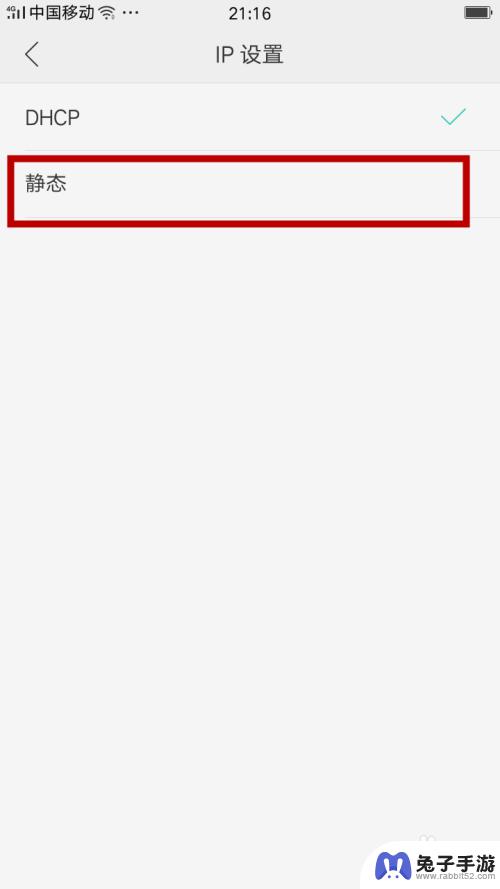
6.之后我们需要将界面向下拉,在最下面可以看到设置的地方。如图所示。
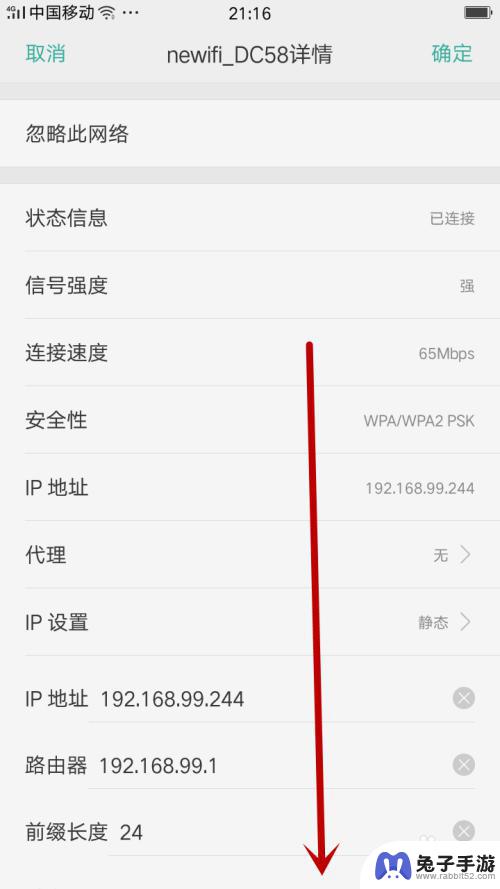
7.之后我们将旧的IP地址删除,输入新的IP地址即可,如图所示。
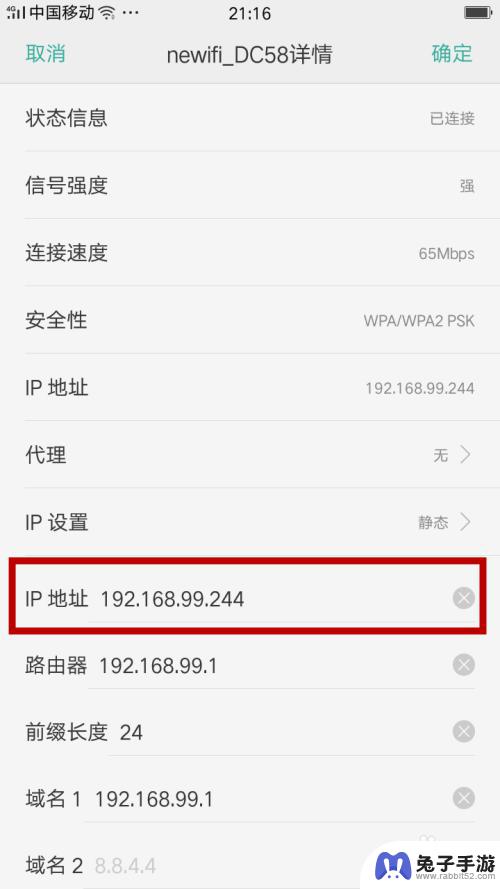
以上就是如何设置手机静态IP进行上网的全部内容,如果您遇到这种情况,可以按照以上方法解决,希望对大家有所帮助。
- 上一篇: 苹果手机色彩视频滤镜怎么设置
- 下一篇: 小米手机电话怎么复制
热门教程
最新手机软件
- 1
- 2
- 3
- 4
- 5
- 6
- 7
- 8
- 9
- 10